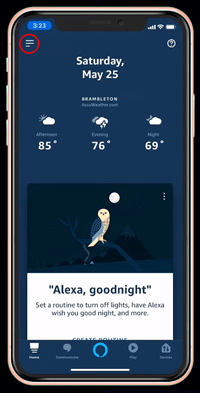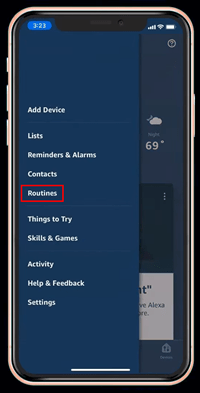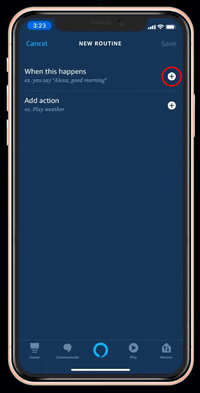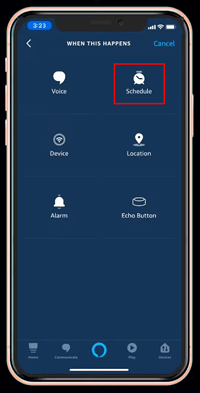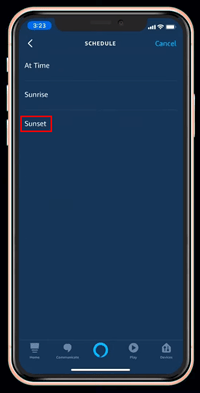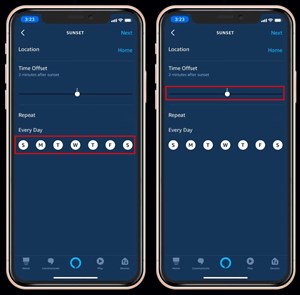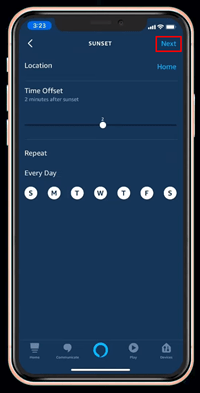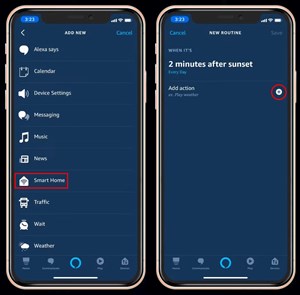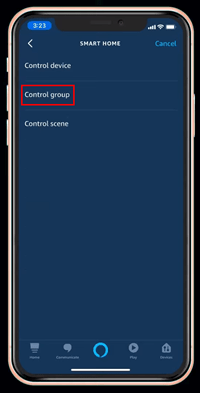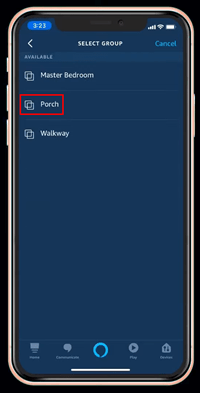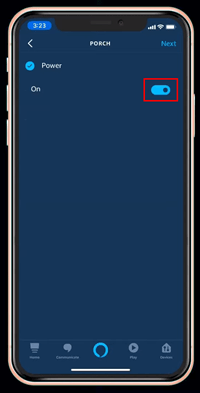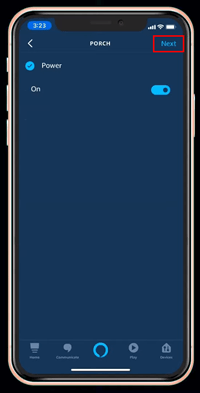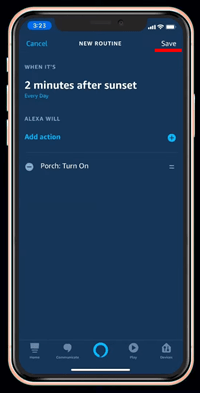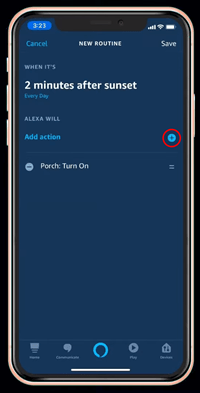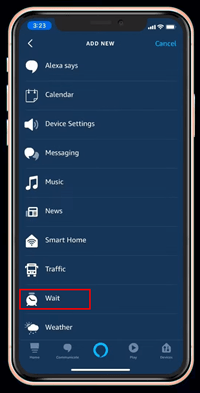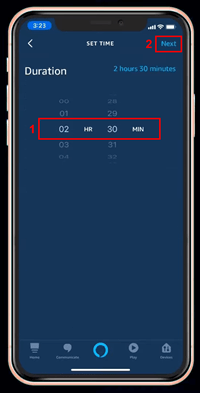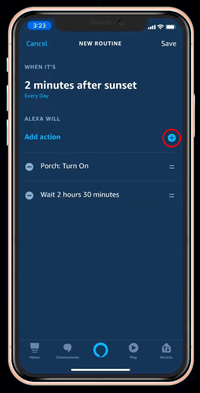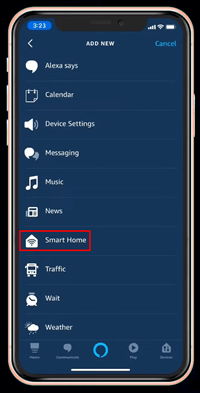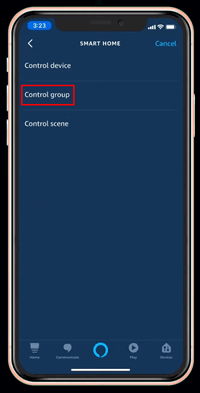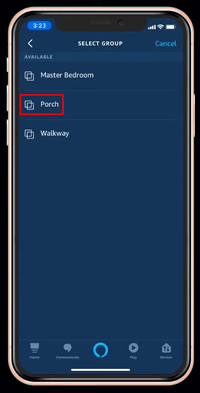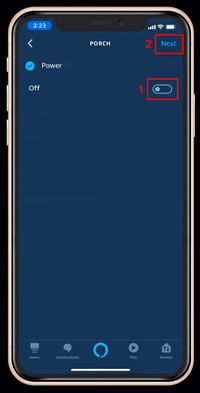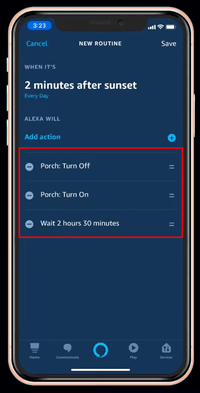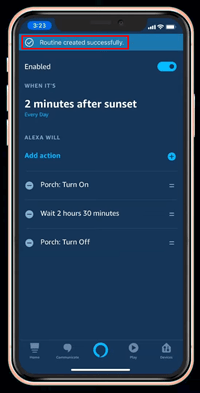S Amazonom koji se stalno ažurira za Alexa asistenta, korisnici su željno iščekivali opciju zalaska/izlaska sunca.

Pretpostavimo da biste htjeli upaliti svjetla na prednjem trijemu kad god sunce zađe, samo da biste ih ugasili nekoliko sati kasnije navečer. Uz Amazon Smart Plug možete učiniti upravo to.
Aplikacija Alexa besplatna je i dostupna na svim platformama: Appleov App Store, Google Play ili Microsoft Store. Ako već imate aplikaciju, samo provjerite imate li najnovije ažuriranje prije nego što prijeđete na sljedeće korake.
Ako su vaša svjetla već spojena na vaš Smart Plug, možete preskočiti naprijed na 2. korak ovog vodiča.
1. Instaliranje Amazon Smart Plug
- Spojite Smart Plug u utičnicu.

- Otvorite aplikaciju Alexa i dodirnite ikonu "plus" u gornjem desnom kutu početnog zaslona.
- Dodirnite "Dodaj uređaj".
- Dodirnite "Priključak".
- Da biste dovršili postavljanje, pronađite svoj novi Smart Plug uređaj na popisu i dodirnite ga.
Ako želite automatizirati više izvora svjetlosti, možda ćete ih morati spojiti na dva ili više pametnih utikača. Kako biste ih sve mogli kontrolirati odjednom, možete ih organizirati u grupu putem svoje aplikacije Alexa.
2. Uključivanje svjetla pri zalasku sunca
S vašim svjetlima povezanim s odgovarajućim pametnim utikačima, vrijeme je da stvorite rutinu za njihovo paljenje.
- Otvorite aplikaciju Alexa i dodirnite gumb Izbornik (tri vodoravne crte).
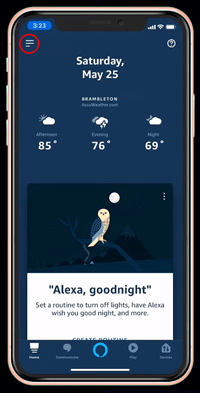
- Dodirnite "Rutine".
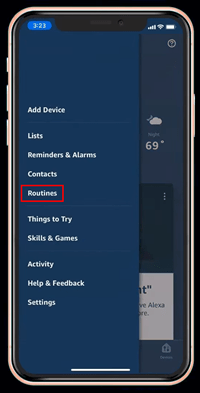
- Dodirnite ikonu "plus" u gornjem desnom kutu kako biste stvorili novu rutinu.
- Dodirnite ikonu "plus" pored "Kada se to dogodi".
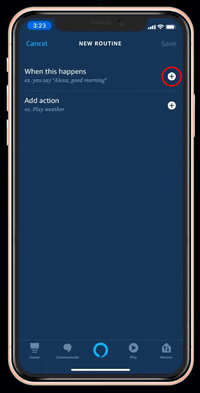
- Dodirnite "Raspored".
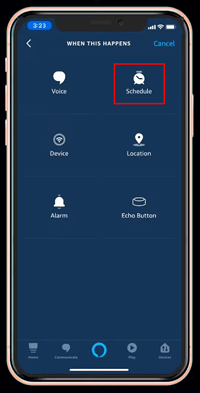
- Dodirnite "Zalazak sunca".
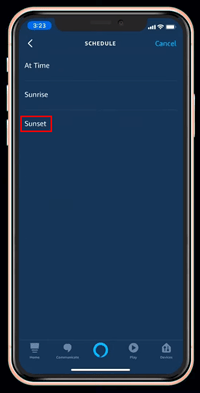
- U izborniku Zalazak sunca, pomoću klizača "Time Offset", možete odabrati koliko minuta prije ili nakon zalaska sunca želite da započne vaša nova rutina. Ovdje također možete odabrati dane u tjednu za izvođenje ove rutine.
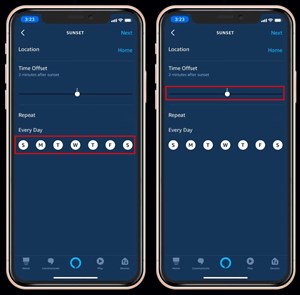
- Nakon što odaberete željene opcije, dodirnite "Dalje" u gornjem desnom kutu.
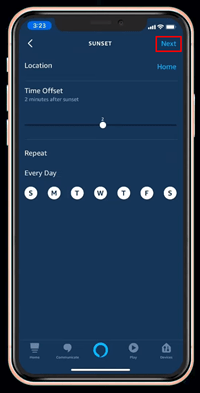
- Trebali biste biti u izborniku "Nova rutina", gdje biste dodirnuli "Dodaj radnju" i s izbornika odabrali "Pametni dom".
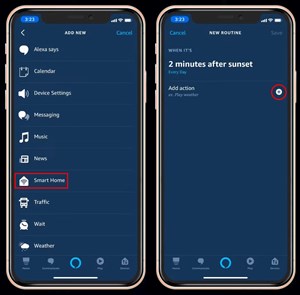
- Ovisno o rasporedu vaših svjetala, možete ih upravljati kao jedan uređaj, grupu ili scenu. Za ovaj primjer, pretpostavimo da imate nekoliko pametnih utikača raspoređenih u grupu koja se zove "Trijem" za prikladnu kontrolu u isto vrijeme. Sada možete dodirnuti opciju "Kontrolna grupa".
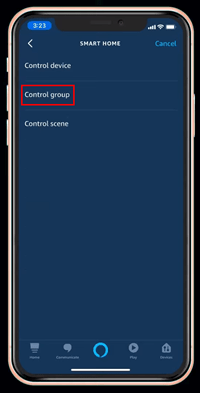
- U sljedećem izborniku vidjet ćete sve grupe koje ste kreirali, među kojima je i grupa “Trijem”. Dodirnite ga.
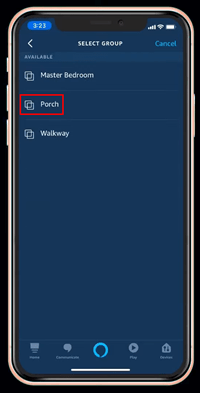
- Prebacite selektor na "Uključeno", što znači uključivanje svjetla pri zalasku sunca.
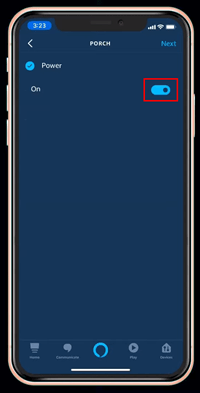
- Dodirnite "Dalje" u gornjem desnom kutu zaslona.
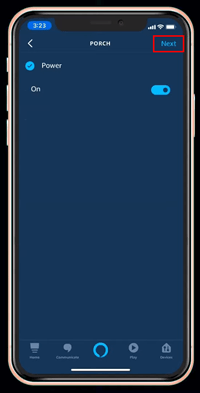
- Vratit ćete se na izbornik "Nova rutina", gdje možete vidjeti sve postavke koje ste dodali ovoj rutini.
Ako dodirnete gumb "Spremi" u gornjem desnom kutu, imat ćete ovu rutinu postavljenu za uključivanje svjetla. Ali, sigurno ne biste željeli da se svjetla pale na neodređeno vrijeme, zar ne? Da biste to spriječili, nemojte još dodirnuti "Spremi", već prijeđite na sljedeći odjeljak.
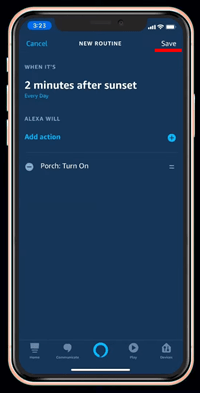
3. Isključivanje svjetla
Da bi se svjetla automatski isključila, morat ćete postaviti okidač za tu radnju. To možete učiniti pomoću opcije "Čekaj". Ova opcija vam omogućuje da postavite odgodu prije nego što se dogodi sljedeća radnja.
- Na izborniku "Nova rutina" dodirnite znak "plus" pored opcije "Dodaj radnju".
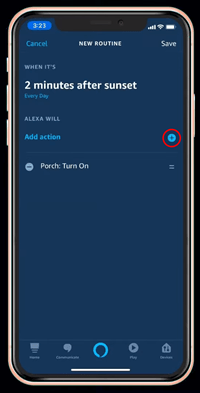
- Odaberite "Čekaj" s izbornika.
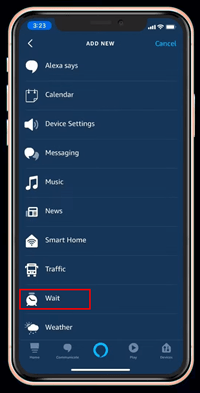
- Sada odaberite vrijeme koje je proteklo prije nego što želite da se svjetla ugase i dodirnite "Dalje" u gornjem desnom kutu.
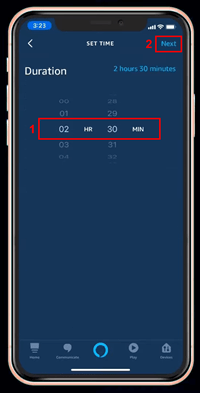
- Ovo će vas vratiti na zaslon "Nova rutina". Dodajte još jednu radnju za isključivanje. Dodirnite znak "plus".
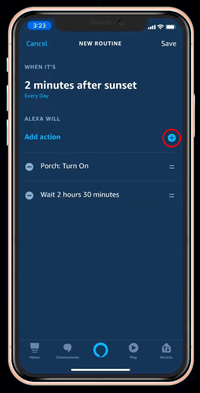
- Dodirnite "Pametni dom".
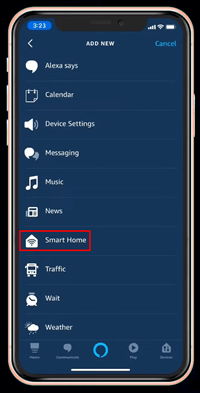
- Odaberite "Kontrolna grupa".
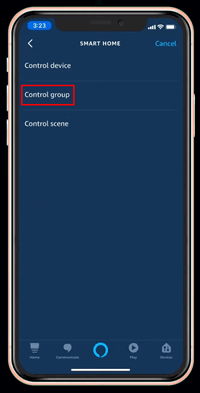
- Dodirnite "Trijem".
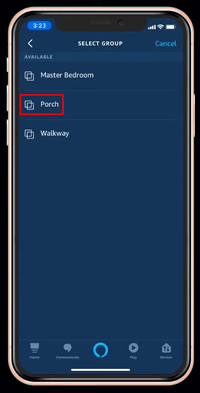
- Prebacite prekidač za napajanje na "Isključeno" i dodirnite "Dalje" u gornjem desnom kutu.
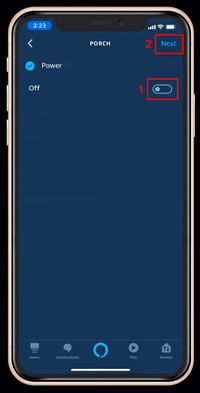
- Ovo će vas vratiti na zaslon Nova rutina, gdje ćete vidjeti sve dosad dodane radnje.
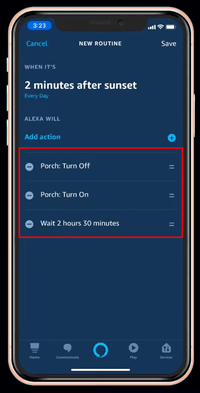
- Imajte na umu da se ove radnje izvode od vrha do dna, pa ćete ih morati preurediti ako nisu u ispravnom redoslijedu. To možete učiniti jednostavnim povlačenjem gore ili dolje – jednostavno dodirnite i držite ikonu "dvostruke trake" s desne strane svake radnje da biste povukli gore ili dolje. Ispravan redoslijed u ovom slučaju bi bio 1) upaliti svjetla, 2) pričekati dva i pol sata i 3) ugasiti svjetla.
- Ako ste zadovoljni sa svime do sada, dodirnite "Spremi" u gornjem desnom kutu.
- U gornjem dijelu zaslona pojavit će se obavijest "Rutina uspješno stvorena".
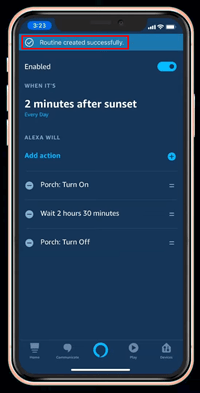
- Dodirnite ikonu "natrag" u gornjem lijevom kutu za povratak na izbornik "Rutine".
- U izborniku "Rutine" trebali biste gledati svoju svježe kreiranu rutinu zalaska sunca.
- Da biste ga pokrenuli, samo dodirnite ikonu "play" na desnoj strani vaše rutine.
- Nakon uspješnog pokretanja, vidjet ćete obavijest u gornjem dijelu zaslona.
Automatizacija je kralj
S opcijama zalaska i izlaska sunca, Alexa proširuje mogućnosti vaše pametne kuće, dopuštajući da se više svakodnevnih zadataka odvija automatski. Osim cool faktora, ovo bi vam trebalo pomoći da oslobodite malo vremena u vašem dnevnom rasporedu, omogućujući vam da se usredotočite na važne stvari u vašem životu ili, ako vam je tako draže, da se jednostavno odmorite pola sata.
Jeste li bili jedan od ljudi koji su željno čekali ove opcije? Smatrate li ih korisnima sada kada su ovdje? U svakom slučaju, ne zaboravite podijeliti svoja iskustva s Alexom i drugim sustavima pametne kuće u komentarima ispod.